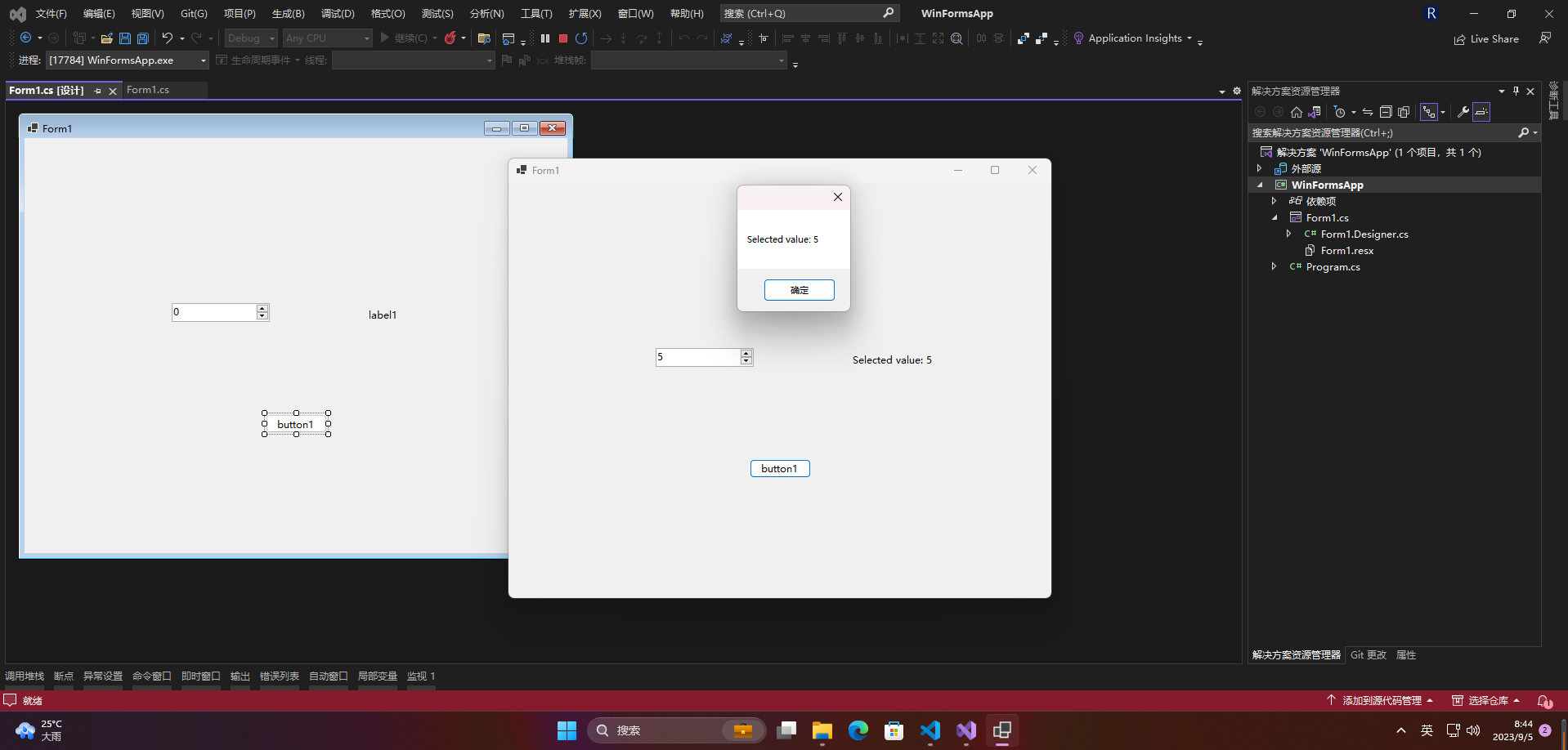文章目录
前言
Winform控件是Windows Forms中的用户界面元素,它们可以用于创建Windows应用程序的各种视觉和交互组件,例如按钮、标签、文本框、下拉列表框、复选框、单选框、进度条等。开发人员可以使用Winform控件来构建用户界面并响应用户的操作行为,从而创建功能强大的桌面应用程序。
一、numericUpDown控件详解
NumericUpDown控件是Winform中常用的控件之一,用于允许用户通过向上或向下调整数字来选择值。以下是一些使用NumericUpDown控件的常见方法:
1.实例化控件:可以通过拖放控件到窗体上或在代码中使用以下代码:
NumericUpDown numericUpDown1 = new NumericUpDown();
2.设置控件属性:可以设置控件的最小值、最大值、步长等属性。
numericUpDown1.Minimum = 0;
numericUpDown1.Maximum = 100;
numericUpDown1.Increment = 1;
3.获取和设置值:可以通过Value属性获取或设置当前选定的值。
int value = (int)numericUpDown1.Value;
numericUpDown1.Value = 10;
4.处理ValueChanged事件:可以添加ValueChanged事件处理程序来在值更改时执行自定义操作。
private void numericUpDown1_ValueChanged(object sender, EventArgs e)
{
//执行操作
}
5.启用/禁用控件:可以使用Enabled属性启用或禁用控件。
numericUpDown1.Enabled = false;
NumericUpDown控件是一个灵活、易用的控件。通过了解其属性和事件,可以方便地使用它来增强Winform应用程序的交互性和功能性。
1.属性介绍
1.1 InterceptArrowKeys
InterceptArrowKeys属性是NumericUpDown控件的一个布尔属性,如果设置为true,则可以用方向键键入数字值,而不是仅仅使用上下箭头按钮。默认情况下,InterceptArrowKeys属性为false,只能通过使用上下箭头按钮更改数字值。
使用InterceptArrowKeys属性可以提高NumericUpDown控件的使用体验,使用户可以使用更自然的键盘输入方式来更改数字值。以下是使用InterceptArrowKeys属性的代码示例:
numericUpDown1.InterceptArrowKeys = true;
在这个示例中,我们将InterceptArrowKeys属性设置为true,启用了使用方向键来更改数字值的功能。其他的使用方法基本与普通的NumericUpDown控件一致。
需要注意的是,当启用InterceptArrowKeys属性时,用户可以通过键盘输入任何数字,而不仅仅是整数或浮点数范围内的数字。因此,为了确保输入数据的有效性,您可能需要使用其他的验证技术,如正则表达式或TryParse方法。
1.2 DecimalPlaces
NumericUpDown控件的DecimalPlaces属性用于设置小数点后的位数。该属性的默认值为0,则只允许输入整数。如果要输入小数,需要将DecimalPlaces属性设置为所需的小数位数。
例如,假设要创建一个NumericUpDown控件,允许输入小数点后两位的数字。可以将DecimalPlaces属性设置为2,代码如下:
numericUpDown1.DecimalPlaces = 2;
此时,在用户输入数字时,NumericUpDown控件会显示小数点后两位的数字。如果用户输入的数字包含了超过两位小数,NumericUpDown控件会自动四舍五入到小数点后两位。
1.3 Increment
numericUpDown控件的Increment属性用于设置控件值的增量,即每次按上下箭头时数值增加或减少的值。默认值为1。
例如,如果将Increment属性设置为0.5,则每次按上下箭头时numericUpDown控件的值将增加或减少0.5。可以通过以下代码设置Increment属性:
numericUpDown1.Increment = 0.5;
当然,也可以在设计器中直接设置该属性的值。
1.4 Maximum和Minimum
在Winform中,NumericUpDown控件是一个用于选择数字值的控件,通常用于设置数字范围。在使用NumericUpDown控件时,我们可以设定控件的最大值和最小值,这可以通过设置Maximum和Minimum属性来实现。
具体步骤如下:
1.在Visual Studio中打开窗体设计器,将NumericUpDown控件拖拽到窗体中。
2.在属性窗口中找到Maximum和Minimum属性,将它们的值分别设置为你想要的数字范围的最大值和最小值。
3.保存窗体并运行程序。
现在,你的NumericUpDown控件就可以在指定的数字范围内选择数字值了。当选择的数字值超出设定的范围时,控件会自动限制输入。
1.5 ThousandsSeparator
numericUpDown控件的ThousandsSeparator属性用于控制是否在数字中添加千位分隔符,即逗号。
如果将ThousandsSeparator属性设置为true,则数字将按照千位分隔符进行分隔,例如:1,000。如果将ThousandsSeparator属性设置为false,则数字将以普通格式显示,例如:1000。
使用方法如下:
1.在窗体设计器中选中numericUpDown控件。
2.在属性窗口中将ThousandsSeparator属性设置为true或false,具体取决于您的需要。
您还可以在代码中设置该属性:
numericUpDown1.ThousandsSeparator = true; //开启千位分隔符
numericUpDown1.ThousandsSeparator = false; //关闭千位分隔符
1.6 Hexadecimal
numericUpDown控件的Hexadecimal属性可以使用以下步骤:
-
在Winform窗体中添加numericUpDown控件。
-
选中numericUpDown控件,找到其属性窗口。
-
在属性窗口中找到Hexadecimal属性,将其设置为True。
-
运行程序,numericUpDown控件的值将以十六进制方式显示。
如果您希望在代码中设置numericUpDown控件的Hexadecimal属性,可以使用以下代码:
numericUpDown1.Hexadecimal = true;
1.7 UpDownAlign
numericUpDown控件是Winform中常用的控件之一,用于输入数值。其中UpDownAlign属性是该控件中的一个属性,用于设置控件上下箭头的位置。
UpDownAlign属性有三个可选值:
- None:箭头不显示。
- Top:箭头显示在控件的顶部。
- Bottom:箭头显示在控件的底部。
具体使用方法如下:
- 在设计器中选中numericUpDown控件。
- 在属性窗口中找到UpDownAlign属性,选择合适的值即可。
示例代码如下:
// 设置UpdownAlign属性为Top
this.numericUpDown1.UpDownAlign = System.Windows.Forms.LeftRightAlignment.Top;
注意,该属性只在控件的Dock属性设置为None时才生效。
2.常用场景
NumericUpDown控件是Winform中常用的控件之一,常见的使用场景包括以下几种:
- 数值调整
NumericUpDown控件可以用来调整数值型的参数,比如音量、亮度、颜色饱和度等。用户可以通过点击上下箭头或者直接输入数值来改变值。
- 百分比调整
NumericUpDown控件还可以用来调整百分比,比如缩放比例、透明度、进度条等。通过设置Minimum和Maximum属性为0和100,再设置Increment属性为1,就可以实现每次增加或减少1%的效果。
- 日期和时间选择
NumericUpDown控件还可以用来选择日期和时间。通过设置Minimum和Maximum属性为需要选择的日期和时间范围,再设置Increment属性为1,就可以实现每次增加或减少1天或1小时的效果。
- 数值统计
NumericUpDown控件还可以用来显示和编辑数值统计信息,比如平均值、总数、最大值、最小值等。通过设置ReadOnly属性为true,禁止用户编辑数值,只能查看。
总之,在需要数值调整、百分比调整、日期和时间选择、数值统计等场景下,NumericUpDown控件都是一个比较方便实用的控件。
3.具体案例
下面是一个使用numericUpDown控件的Winform应用程序示例:
在Visual Studio中,创建一个新的Winform应用程序,并向Form1窗体添加一个numericUpDown控件和一个按钮控件。
public partial class Form1 : Form
{
public Form1()
{
InitializeComponent();
}
private void button1_Click(object sender, EventArgs e)
{
int value = (int)numericUpDown1.Value;
MessageBox.Show("Selected value: " + value);
}
}
在上面的代码中,我们在button1的Click事件处理程序中获取numericUpDown的Value属性值,并将其强制转换为整数。然后我们在消息框中显示选择的值。
当用户使用numericUpDown控件更改值时,可以使用ValueChanged事件来响应更改。例如:
private void numericUpDown1_ValueChanged(object sender, EventArgs e)
{
int value = (int)numericUpDown1.Value;
label1.Text = "Selected value: " + value;
}
在上面的代码中,我们在numericUpDown1的ValueChanged事件处理程序中获取新的值,并在窗体上的一个标签控件中显示它。